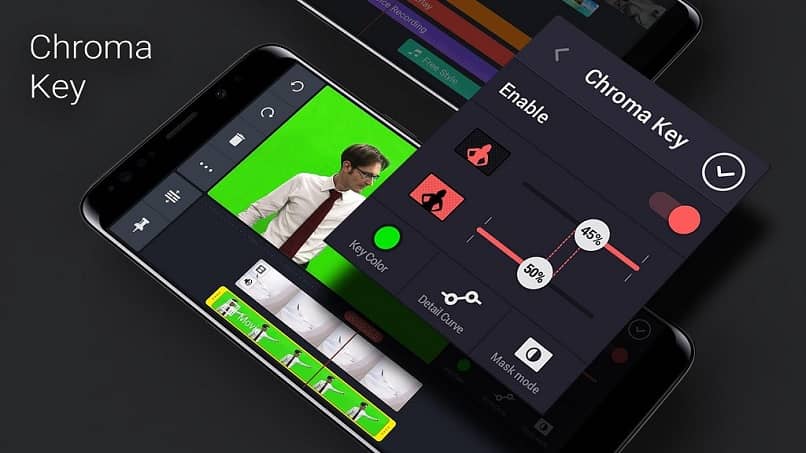
Niille, jotka pitävät videoalueesta, on unelma pystyä tekemään tällaista materiaalia hyvillä erikoistehosteilla, kuten Chroma Key Androidilta.
Ja uskotaan, että tämä audiovisuaalinen resurssi on tarkoitettu yksinomaan sellaisten muokkausohjelmien kehittämiseen, jotka ovat käytettävissä vain tietokoneille. Tee esimerkiksi Chroma Key tai Green Screen Premiere Pro CC: ssä.
Mikään ei ole kauempana todellisuudesta, koska on olemassa erilaisia mobiilisovellukset suunniteltu tähän tarkoitukseen, ja niiden käytön oppiminen ei ole mitään tältä maailmalta. Silti voit tehdä hyvän koti-Chroma key -tutkimuksen yksinkertaisella tavalla, sinun tarvitsee vain olla kekseliäitä.
Mitä tarvitsen hyvälle Chroma Keyille?
Ennen työn aloittamista on hyvä selvittää tarkalleen, mistä Chroma koostuu, joka tunnetaan myös nimelläVihreä näyttö”.
Vaikka tällä hetkellä sitä ei rajoita tämä väri, haetaan tietyn värin yksiväristä taustaa vihreä, sininen tai punainen sävy.
Tämä antaa ohjelman tunnistaa sen muokkauksessa ja voi korvata sen toisella elementillä, mutta pitää muun kuvan. Esimerkiksi jos poistetaan vihreä tausta tai Chroma Key Camtasia Studiosta.
Jotta voisit äänittää missä tahansa paikassa ja sitten saavuttaa simuloida eri taustaa, lisäämällä haluamasi erikoistehosteet.
Ainoa asia, jota tarvitaan Chroma Key -sovelluksen käyttämiseen Androidista, on ilmoitetun värin tausta (esimerkiksi verho), älypuhelin ja näytettävä sovellus.
KineMasterin asentaminen
KineMaster on upea videonmuokkaussovellus, joka on saatavilla Android-laitteille ilmaiseksi.
Vaikka tämän vuoksi kaikilla julkaisemillamme audiovisuaalisilla tuotteilla on vesileima osoittaa, että se on viety sieltä.
Jos tämä on ongelma, voit aina ostaa version Premium ja nauttia siten täydestä kokemuksesta.
Jotta sovellus olisi matkapuhelimellasi, sinun tarvitsee vain mennä Google Playhin ja kirjoittaa nimi hakupalkkiin.
Tuloksena on useita vaihtoehtoja, joten tiedämme, että se on ilmoitettu, koska otsikko on täsmälleen ”KineMaster: Video Editor and Creator”.
Lisäksi kehittäjän on oltavaKineMaster Corporation”, Ja jos tämä ei riitä, tarkastellaan kuvaketta, joka on oranssi tausta ja valkoinen ympyrä, joka sisältää a ”K” sisällä, ympäröi 5 oranssia pisteitä.
Lataa se napsauttamalla sovellusta ja napsauttamalla sitten vihreää painiketta, joka ilmaiseeAsentaa”, Niin kauan kuin se on yhteensopiva laitteiden kanssa.
Chroma Key -efektin tekeminen Androidista
Kun olet asentanut sovelluksen oikein, teemme sulun ja sieppaamme tai hankimme materiaalia, jonka kanssa työskentelemme Chroma.
Tässä mielessä tarvitsemme (ainakin) kahta elementtiä, joista ensimmäinen on yksivärinen tausta vihreä, sininen tai punainen.
Toisen on oltava audiovisuaalinen esitys, joka haluaa sijoittaa lopputuotteemme taustaksi.
Nyt, kun haluat tehdä Chroma-avaimen Androidista, ja kun molemmat elementit on mainittu galleriassa, jatkamme KineMasterin suorittamista.
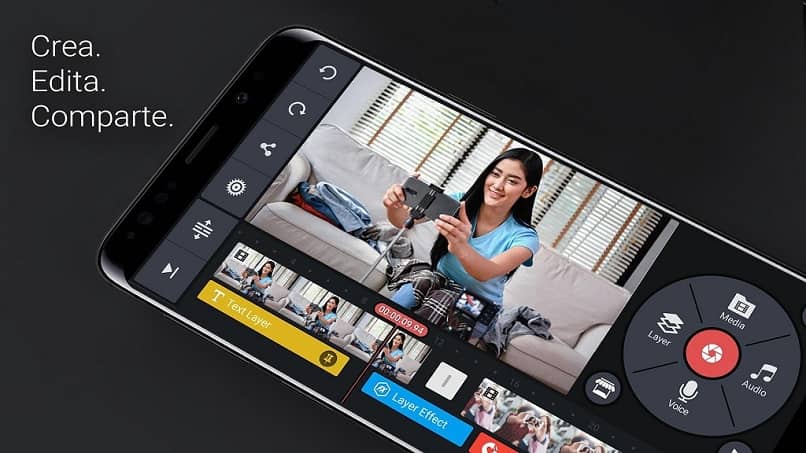
Luo sitten uusi video painamalla sovelluksen keskipainiketta, sinun on valittava muoto, jota haluat käyttää, ja muokkausikkuna avautuu.
Siksi valitsemme oikealla olevasta pyöränmuotoisesta paneelista painikkeen, jolla on kansio nimeltäMedia”Pääsy tiedostojen selaamiseen.
Tässä jatkat videon valitsemista, joka toimii taustana. Sitten löydämme kuvakkeenKerrokset”Ja lisää toinen elementti.
Tällä tavoin molemmat sijaitsevat ruudun alaosassa, kukin niiden kuntoa vastaavalla alueella.
Sitten ne voidaan säätää vastaamaan aikajanaa (synkronoitu), ja niiden koon mukaan niitä muokataan myös samat mitat.
Kun muokkauspaneelissa on valittu kuva, oikealla on valikko, jossa sinun on painettava vaihtoehtoa ”Väriavainnus”Ja siirrä kytkin asentoon”ota käyttöön”.
Tässä vaiheessa sovellus esittää sarjan säätöjä, joita käyttäjä voi soveltaa, mitä jäljellä olisi, jos viet videon, ja tällä tavalla video, jolla on Chroma Key -efekti, on luotu helposti Androidista.